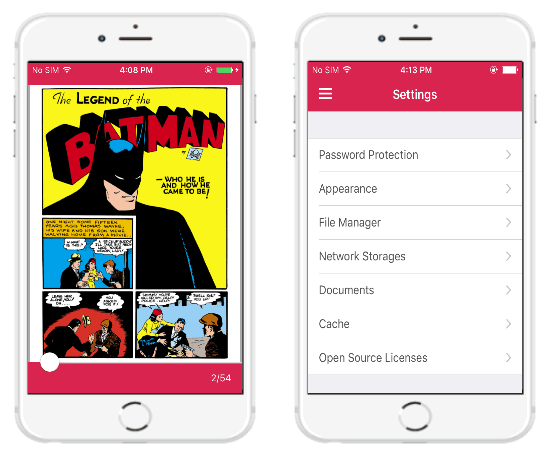I dispositivi iOS sono tutto sommato ben fatti e permettono di lavorare, giocare, svagarsi e svolgere diversi compiti. Però alcune cose scontate, come aprire un file zip, non sono affatto semplici. Anzi, a volte ci si chiedere perché si possono aprire file Zip su iPhone e iPad solo se ricevuti tramite posta o messaggio, mentre invece aprire un file zippato scaricato richiede un’applicazione specifica.
Di conseguenza il modo migliore per aprire ZIP su iOS è spedire a noi stessi il file tramite mail, e poi aprirli direttamente dalla posta. Ma andiamo con ordine e vediamo le varie opzioni disponibili.
Mail e Messaggi
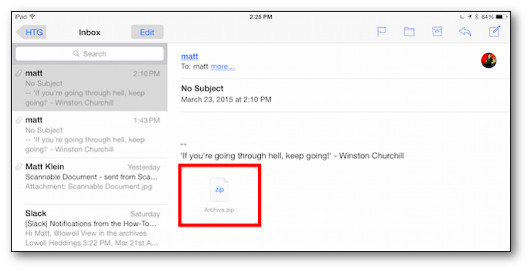
Quindi, la mail: quando ci arriva un file zip allegato alla postà possibile aprirlo e visualizzarlo senza uscire dall’applicazione. Basta toccarlo per aprirlo e vederne il contenuto.
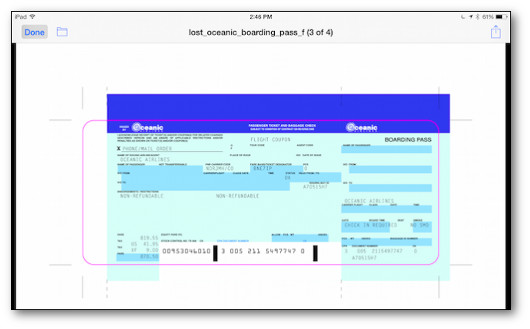
La cosa positiva è che il file zip viene visualizzato molto bene da iOS se contiene file di testo, pdf, immagini, documenti word, presentazioni e fogli di calcolo.In genere questo garantisce dai casi più comuni, quelli in cui è sufficiente consultare un file senza modificarlo.

Se invece si è interessati alla modifica del contenuto occorre aprire il file ZIP (o, meglio, il file compresso nello zip) con l’applicazione corretta. Per farlo è sufficiente usare il pulsante “condividi” e scegliere il programma da usare. Per i fogli di calcolo, per esempio, è sufficiente condividere il file con Excel per poterlo modificare.
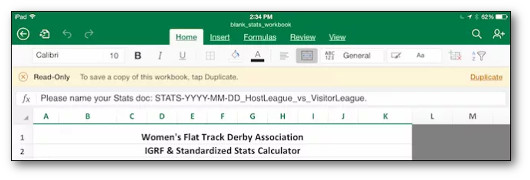
Oltre a modificare il file è possibile anche stampare il file stesso con Airdrop o spedirlo a un’altra applicazione o al proprio Mac.
La soluzione, spedire un file zip a sé stessi tramite mail, funziona ma non è né veloce né elegante. La cosa migliore è scaricare e installare un’applicazione pensata per aprire e gestire i file zip.
Aprire i file ZIP con software aggiuntivo
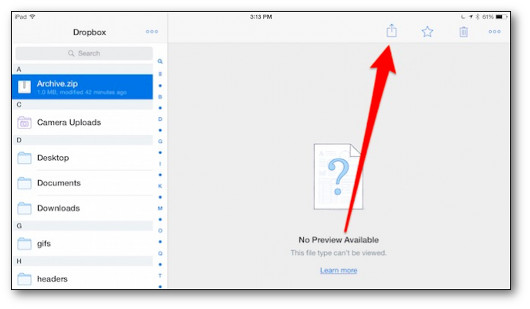
Tra tutte le applicazioni presenti nell’App Store per aprire e gestire file zip, il migliore è WinZip. Che avrà anche la sua età, ma continua a essere il miglior programma per gestire e aprire file Zip, sia su iOS che su Windows e Mac OS X. In alternativa c’è anche iZip: è molto simile e permette di aprire file ZIP, decomprimerli e, in caso di necessità, di aggiungere altri documenti all’archivio originale. Esistono due versioni, una a pagamento e una gratis. L’unico motivo per spendere 4-5 euro per comprare quella a pagamento è se si deve lavorare con file ZIP ospitati su sistemi cloud. Ma se l’archivio compresso è sull’iPad o sull’iPhone non è necessario mettere mano al portafogli.
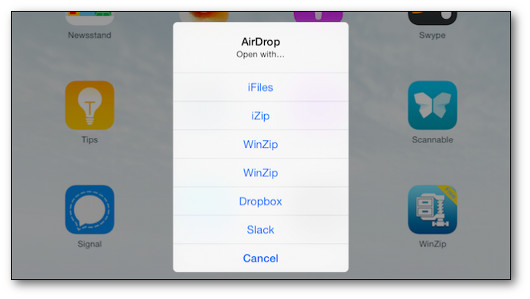
Va tenuto però presente una cosa quando apriamo un file con WinZip o iZip. Dopo aver decompresso il documento occorre comunque avere l’app necessaria per visualizzare il contenuto ed eventualmente modificarlo.
Di conseguenza se, per esempio, per leggere un file excel compresso con la mail non è necessario avere Excel, lo stesso file zippato e decompresso può essere aperto solo con l’applicazione dedicata ai fogli di calcolo. Poi, ovviamente, molto dipende dall’uso che se ne fa: se si usano molto raramente i file ZIP allora si può anche seguire la procedura lunga (spedire il file via mail a noi stessi, e poi aprirlo dalla mail). In caso contrario, o per le emergenze, allora vale la pena scarica iZip o WinZip.